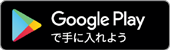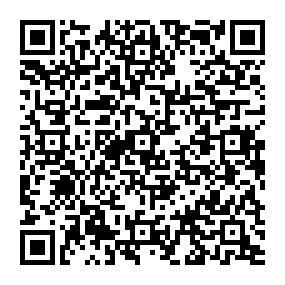コーナンアプリをダウンロード
コーナンPayモバイルカードは、コーナンアプリの中にあります。まずはお手持ちのスマートフォンにコーナンアプリをダウンロードしましょう。
コーナンPayモバイルカードを使うために必要なお手続き
コーナンPayモバイルカードを使うために必要なお手続きをご案内いたします。
- 新たにコーナンPayモバイルカードを利用される方へ
- 既にコーナンPayモバイルカードをご利用の方へ(再ログインの方法)
- プラスチックカードをお持ちの方へ(コーナンPayモバイルカードへの残高移行方法)
- クレジットカードの登録方法
- オンラインチャージの方法
- コーナンPay会員情報の登録
新たにコーナンPayモバイルカードを利用される方へ
新規登録をします
Step1

トップ画面の【コーナンPay】で新規登録をタップします
Step2

メールアドレスをご入力ください
Step3

メールアドレスの入力内容を確認の上、送信ボタンをタップ
Step4

会員登録のご案内が表示されたら、メールボックスをご確認ください
Step5

【コーナンPayサービスアカウント発行のご案内】というタイトルのメールが届きます。ご利用のOS用リンクをタップします。
Step6

コーナンPayでご利用になるパスワードをご入力ください
Step7

スクロールをして、コーナンPay利用規約とプライバシーポリシーをご確認の上、同 意をタップします
Step8

入力内容をご確認いただき、【アカウント情報を登録】ボタンをタップします
多要素認証用電話番号を登録します
多要素認証とは 電話番号やメールアドレス、パスワードやPINコードなどの 『自分が覚えている要素』と、ワンタイムパスワードやSMSからの認証番号といった『自分が覚えていない要素』これら2つ以上の要素を組み合わせて認証する仕組みです。
コーナンPayモバイルカードでは、安心・安全にご利用いただくために多要素認証を採用しております。
Step1

SMSの受信できる携帯電話番号をご入力ください
携帯電話番号を入力すると【SMSを送信 〉】ボタンがタップできるようになります
携帯電話番号を今一度ご確認の上タップします。
Step2

送信元「NOTICE」からのSMSを受信します
認証コードをコピー、またはメモをしておきます。
※ IP電話はSMSに対応していない場合があります。
Step3

コーナンアプリに戻ると、認証コード入力画面が表示されます
コピーまたはメモをした認証コードをご入力ください。
Step4

認証コードに誤りがなければ下方向にスクロールをして【登録】ボタンをタップします
Step5

ログインに成功するとアプリのホーム画面に戻り、コーナンPayの情報が表示されます
既にコーナンPayモバイルカードをご利用の方へ(再ログインの方法)
Step1

コーナンPayモバイルカード初回登録時に入力いただいたメールアドレスと、パスワードをご 入力の上、二段階認証に必要な認証コードを取得するために「SMSを送信」ボタンをタップします
Step2

登録時に入力いただいた電話番号宛てにSMS(ショートメッセージサービス)で認証 コードが送信されます。SMSアプリを開いてご確認ください
Step3

コーナンアプリの認証コード入力欄に、SMSで受信した4ケタの数字をご入力の上、画面を下方向にスクロールして「登録」ボタンをタップします
プラスチックカードをお持ちの方へ(コーナンPayモバイルカードへの残高移行方法)
キャンペーンなどでコーナンマネーをプレゼントの際にプラスチックカードをお渡しすることがございます。お持ちのコーナンPayモバイルカードでご利用いただくためのお手続きをご案内します
店舗でお求めいただき、店舗側でお客様の個人情報登録が完了しているカードはこちらの方法では統合ができません。
コーナンPayサービス窓口までご相談ください。
Step1

画面下のメニューからコーナンPayをタップします
Step2

コーナンPayメニュー画面の一番下にある「プラスチックカードとの残高統合」をタップします。
Step3

プラスチックカードの番号と、PIN番号をご入力ください(個人情報未入力のカードに限ります)
Step4

入力後下方向にスクロールし、利用規約をご確認ください
Step5

利用規約にチェックが入ると「プラスチックカードと残高を統合」ボタンが押せるよう になるので、タップします
クレジットカードの登録方法
コーナンPayモバイルカードにクレジットカードを登録いただくとオンラインチャージができるようになります。
セキュリティ強化により店頭でのチャージよりも上限金額が高いのが特徴です。
コーナンPayでのお支払い時にはお得な「チャージ特典マネー」が付与されますので、次のお買い物でお支払いの際にご利用いただけます。
Step1

画面下のメニューからコーナンPayをタップします。
Step2

「オンラインチャージ」をタップします
Step3
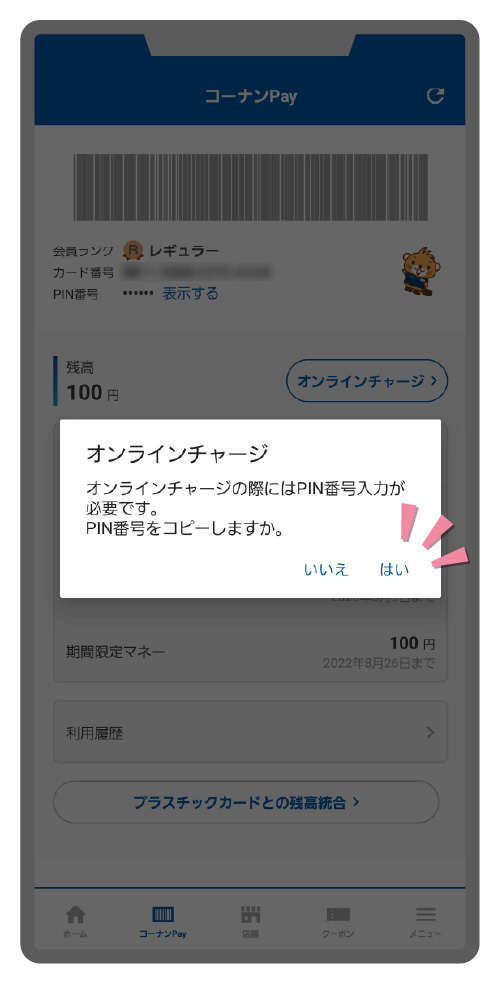
PINコードは次の工程で使用しますので「はい」を選択しておきます。
Step4

PIN番号欄をタップして、2でコピーしたPINコードを貼り付けて、「次へ」ボタンをタップします
Step5

「クレジットカードを登録する」をタップします。
Step6

クレジットカードの券面に書かれているカード番号/有効期限/セキュリティコードをご入力の上、「次へ」をタップします
Step7

入力内容をご確認の上「確定」をタップします。
Step8

3Dセキュアの認証を行います。クレジットカードのパスワードをご入力の上「送信」ボタンをタップします。
※ ご契約のクレジットカードによってはStep8が表示されずにStep9の画面になる場合があります。
Step9

クレジットカードの登録が完了しました
「サイトに戻る」をタップします。
Step10

引き続きオンラインチャージをする場合はチャージ金額をお選びの上「登録したクレジットカードでチャージする」をタップします
くわしくは「オンラインチャージの方法」Step5からご確認ください。
オンラインチャージの方法
Step1

画面下のメニューからコーナンPayを選択し、「オンラインチャージ」をタップします
現在の残高は100円(コーナンマネー)です
ここでは1,000円をチャージします。
Step2

「オンラインチャージ」をタップします
Step3

PINコードは次の工程で使用しますので「はい」を選択しておきます
Step4

PIN番号欄をタップして、2でコピーしたPINコードを貼り付け、「次へ」をタップします
Step5

チャージ金額欄 をタップをします
Step6

ご希望のチャージ金額をタップします
Step7

「登録したクレジットカードでチャージする」をタップします。
Step8

クレジットカード裏面にある3ケタのセキュリティコードをご入力の上、「次へ」をタップします。
Step9

確認画面が表示されます。内容をご確認の上「確定」をタップします。
Step10

3Dセキュアの認証を行います。
クレジットカードのパスワードをご入力の上、「送信」をタップします。
※ ご契約のクレジットカードによってはStep10が表示されずにStep11の画面になる場合があります。
Step11

チャージが完了しました。
サイトに戻るボタンをタップします。
Step12

決済が完了しました
「次へ」ボタンをタップします
Step13

チャージが完了しました。「残高照会へ」ボタンをタップします
※画面左上にある「<」ではトップ画面には戻りません。「残高照会へ」ボタンで戻るようにご注意ください
Step14

チャージ画面のトップに戻ります。個人情報登録の100円(コーナンマネー)と チャージをした1,000円(コーナンマネー)、チャージ特典マネーの10円で合計1,110円(コーナンマネー)がチャージされています
コーナンPay会員情報の登録
コーナンPay会員情報のご登録をいただくと、ランクアップ制度がご利用いただけるほか、万一の紛失された際にも再発行のお手続きをすることができます。
コーナンPay会員情報のご登録がない場合、コーナンマネーの残高があってもご利用できなくなる場合もございます。
安心してご利用いただく上でご登録いただくことをお勧めいたします。
Step1

アプリ画面のの右下にある「メニュー」をタップします
Step2

マイアカウントの会員情報をタップします
Step3

項目にご入力をお願いいたします
Step4

入力がお済になりましたら、確認ボタンをタップします。
Step5

入力内容の確認画面に切り替わります
内容をご確認ください
生年月日は登録後修正ができませんのでご注意ください。
Step6

プライバシーポリシーの内容をご確認の上、同意のチェックボックスをタップしてチェックを入れます。
Step7

ご入力内容がよろしければ登録ボタンをタップします
Step8

登録が完了すると上記のような表示になります
OK部分をタップするとアプリのホームに戻ります
モバイルコーナンPay再ログインでお困りの方へ
-
モバイルコーナンPayのパスワードをお忘れの場合
ログイン画面下の「パスワードをお忘れの方」をクリックして、登録しているメールアドレスをご入力ください。
追って「パスワード再発行のご案内」を登録メールアドレス宛にご返信いたします。
パスワードリセットし、新しいパスワード設定いただいた上で、再度ログインをお願いいたします。 -

-
登録メールアドレスを忘れてしまった場合
コーナンPayサービス窓口にて承ります。
なお、メールアドレスの確認にはお時間をいただく場合がございます。
あらかじめご了承くださいませ。
コーナンアプリ・モバイルコーナンPayのよくある質問
- アプリを最新版(アップデート Ver3.0.0)にしないとどうなりますか?+
-
最新情報を得ることができなくなります。この機会に最新のコーナンアプリのアップデートをご検討ください。
※お客様のご利用端末のOSによっては最新版がご利用いただけない場合がございます。最新のコーナンアプリ推奨環境をご確認ください。
- アプリを最新版(アップデート Ver3.0.0)にしてからコーナンPay(モバイル)の残高などが見れないのですが?+
-
ホームメニューから「ログイン」を選択し、「メールアドレス」と「パスワード」の入力の上ログインをお願いします。ログイン方法はこちらから
- 携帯電話番号宛てにSMS(ショートメッセージサービス)で認証コードが届かない場合について。+
-
まずは電話番号がお間違いないか再度確認をお願いします。3大キャリア(ドコモ・au・ソフトバンク)の携帯電話ではSMS機能は付帯されていますが、格安SIM事業者はオプションサービスとなっている場合があります。後者の場合は格安SIM事業者と契約をしていただく必要があります。 Androidスマホでは、「SMS受信拒否設定」を行うことができます。またiPhoneの場合でも各キャリアによってSMSの着信を拒否する設定があります。それぞれ拒否の設定にされていないかご確認ください。詳細は各携帯事業社までお問い合わせください。 なお、送信されるSMSは海外を経由して送信されますので、各キャリアのSMS受信設定で海外(国際)メールの受信を許可する設定をお願いします。
- コーナンPayアプリのモバイルカードをログインするためにパスワードを入力しましたが、「対象のアカウントは利用停止中です。コーナンPayサービス窓口事務局にご連絡ください」と表示されました。どうしたらいいですか。+
- 携帯電話のSMSに届いた認証コードの入力をしましたがエラーが発生します。どうしてでしょうか。+
その他コーナンPayについてくわしくは
 コーナンPayに関するお問い合わせ
コーナンPayに関するお問い合わせ
コーナンPayに関するお問い合わせは、
コーナンPayサービス窓口までお電話ください。
・カードに関するお問い合わせ(9:00~17:00 土・日・祝・年末年始休業)